2023-07-10 271
步骤如下:
1、Win键+ R键,在搜索框中输入msconfig然后按回车键打开系统配置;
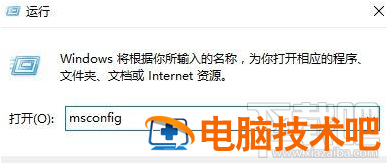
2、在系统配置界面点击“服务”标签卡,选择”隐藏所有的微软服务”,然后点击【全部禁用】;
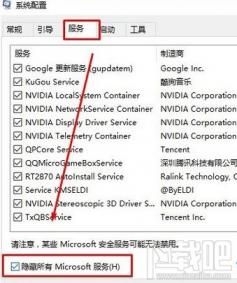
3、切换到 启动 选项,在下面点击【打开任务管理器】;
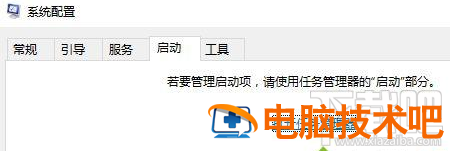
4、将所有的启动项单击右键,选择【禁用】即可;
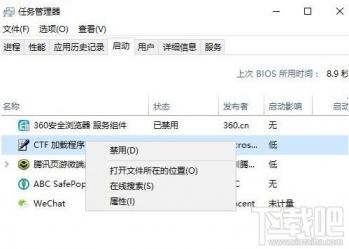
设置完成后重启计算机,后重新登录进行打开,查看是否能够解决,若问题依旧则打开Excel 软件,点【视图】,然后点【全部重排】,即可解决问题!
以上就是win10中打开excel2010无法显示内容解决方法,希望能够帮助大家,了解更多内容,请关注下载吧!
原文链接:https://000nw.com/11069.html
=========================================
https://000nw.com/ 为 “电脑技术吧” 唯一官方服务平台,请勿相信其他任何渠道。
系统教程 2023-07-23
电脑技术 2023-07-23
应用技巧 2023-07-23
系统教程 2023-07-23
系统教程 2023-07-23
软件办公 2023-07-11
软件办公 2023-07-11
软件办公 2023-07-12
软件办公 2023-07-12
软件办公 2023-07-12
扫码二维码
获取最新动态
